グループにメンバーを追加する
Flexibleプラン/Enterpriseプランの場合、ワークスペース管理者によってワークスペースに招待/承認されたメンバーのみグループに参加することが可能です。 Enterprise/Flexibleプランでワークスペースに参加していない人をグループに招待する方法については、Enterprise/Flexibleプランをご利用で追加したい人がワークスペースにメンバーとして参加していない場合 をご覧ください。
ここではグループへメンバーを追加する方法について説明します。 グループにメンバーを追加する場合、追加するメンバーのメールアドレスもしくはユーザー名が必要です。
- DeployGateへログイン後、こちら にアクセスしていただくと、所属している全てのグループの一覧が表示されます。
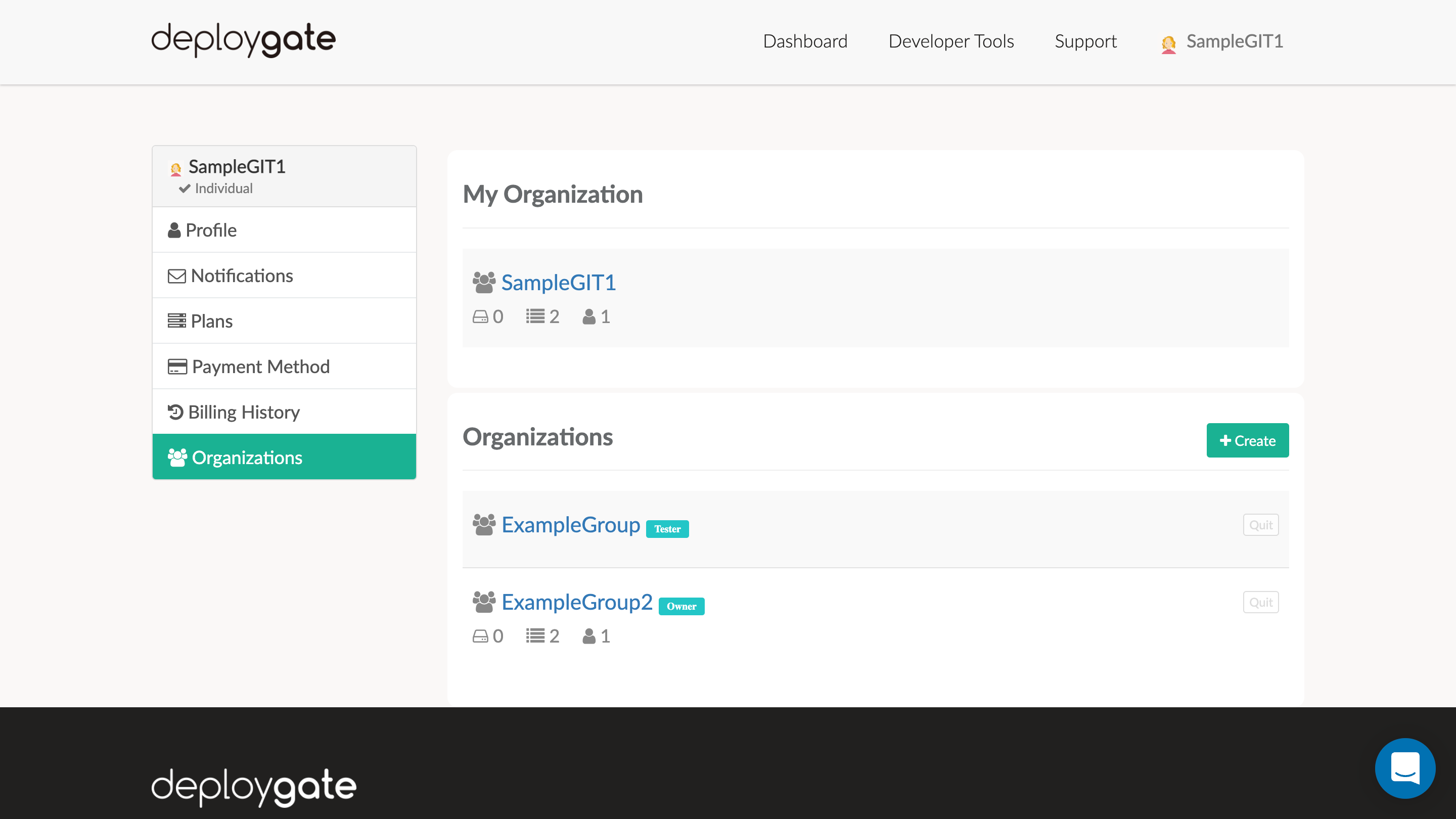
-
グループを選択すると以下のグループ詳細画面が表示されます。
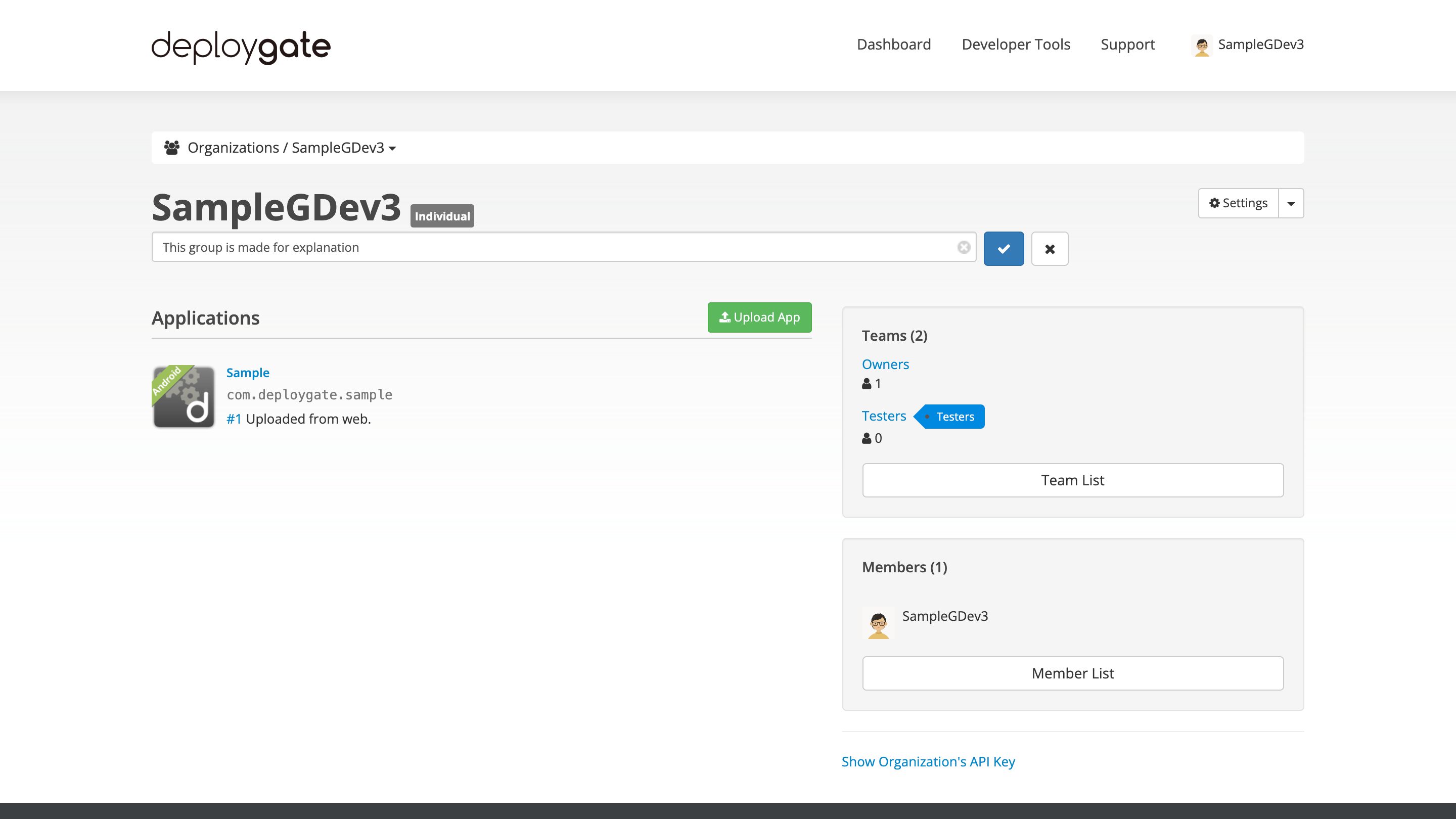
-
右下の「メンバー一覧へ」をクリックすると下記のメンバー管理画面に移動します。
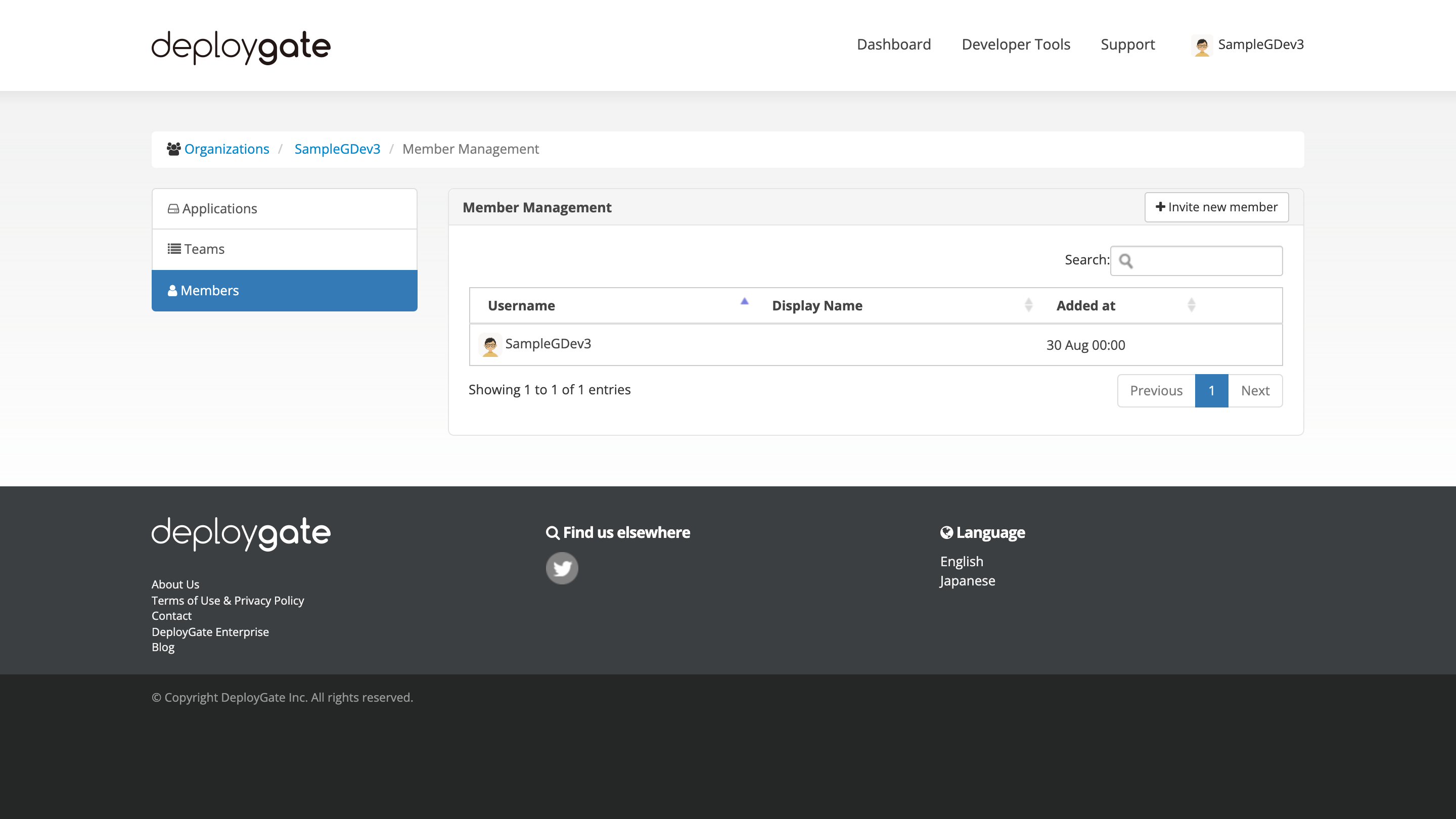
-
右上の「+新しいメンバーを招待」をクリックして、表示されるフォームに、追加したいユーザー名もしくはメールアドレスを入力します。
-
追加ボタンを押すと、入力されたユーザー宛にグループへの招待状が送信されます。
以下の場合はメンバーの追加ボタンが表示されません
- 自身がオーナー/管理者ではない場合
- グループの試用期限が切れている場合
メールアドレスを入力した場合
DeployGateに登録されていないメールアドレスの場合は招待メールが送信されます。受信した人は、メール内に含まれるリンクを開きDeployGateアカウントを作成するか、既存のアカウントでログインすることでグループに参加できます。
招待中のユーザーは、メンバー一覧の下部にある「招待中」にメールアドレスで表示されます。
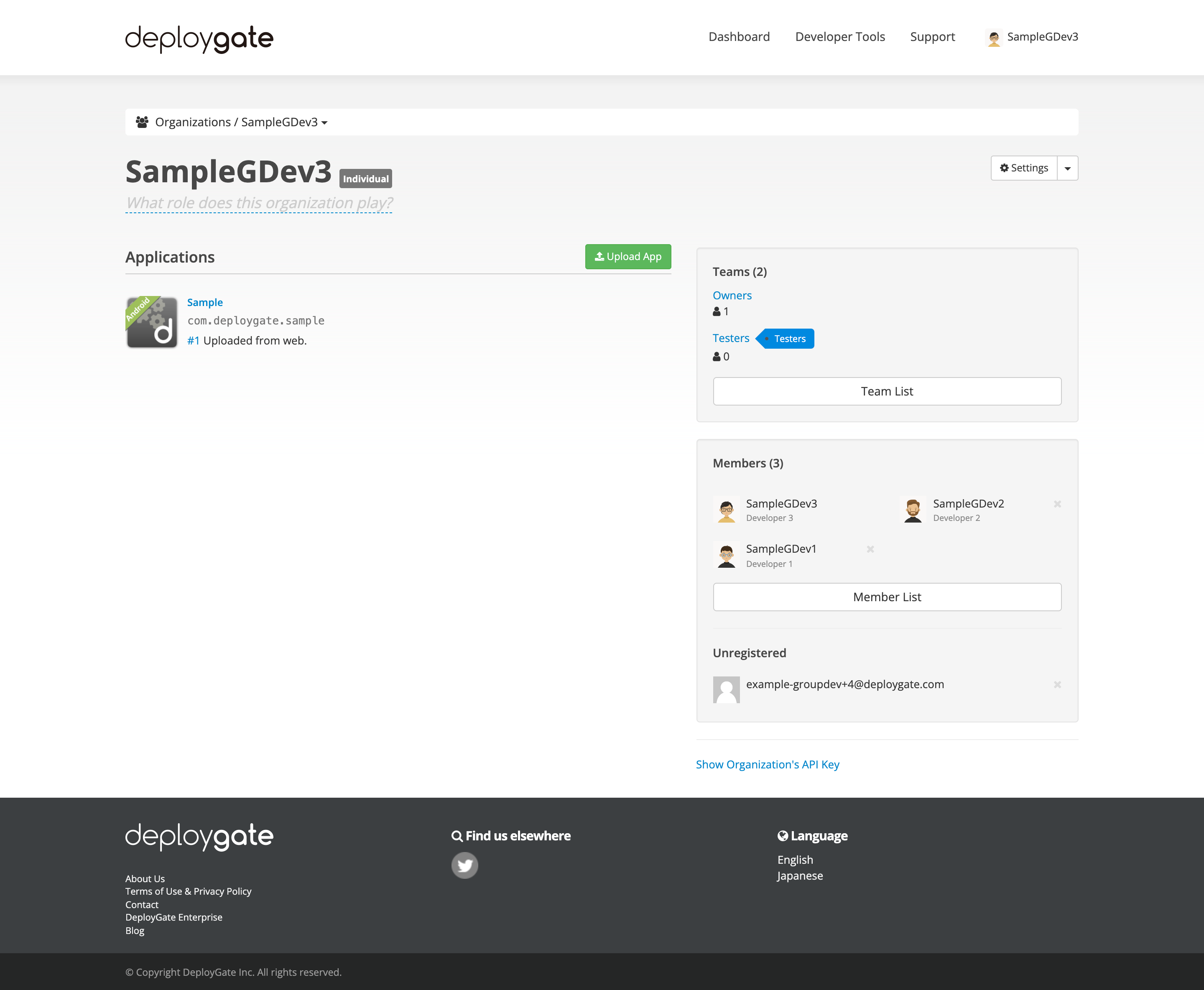
ユーザー名を入力した場合
(もしくは招待したメールアドレスが既にDeployGateアカウントを持っていた場合)
即座にグループにメンバーとして追加され、メンバー一覧にユーザー名が表示されます。
招待されたメンバーは、チームに割り当てられるまでは何も権限がないため、グループ内のどのアプリも見ることができません。メンバーにアプリを共有するためには、チームに割り当てる必要があります。
招待中でまだ登録が完了していないユーザーも、チームに割り当てることができます。
Enterprise/Flexible プランをご利用で、追加したい人がワークスペースにメンバーとして参加していない場合
Enterprise/Flexibleプランでは、ワークスペースに参加しているメンバーのみ、グループに招待することができます。 ワークスペースに未参加の人をグループに招待したい場合は以下の方法でワークスペースの管理者権限を持ったメンバーがグループに直接招待する、もしくはワークスペース管理者権限を持った人に招待リクエストを送ってください。
ワークスペース管理者が、ワークスペースに未参加の人をグループに招待する場合
-
グループの詳細画面からメンバー一覧へ移動します。
-
メンバー一覧の右上に表示される
新しいメンバーを招待をクリックします。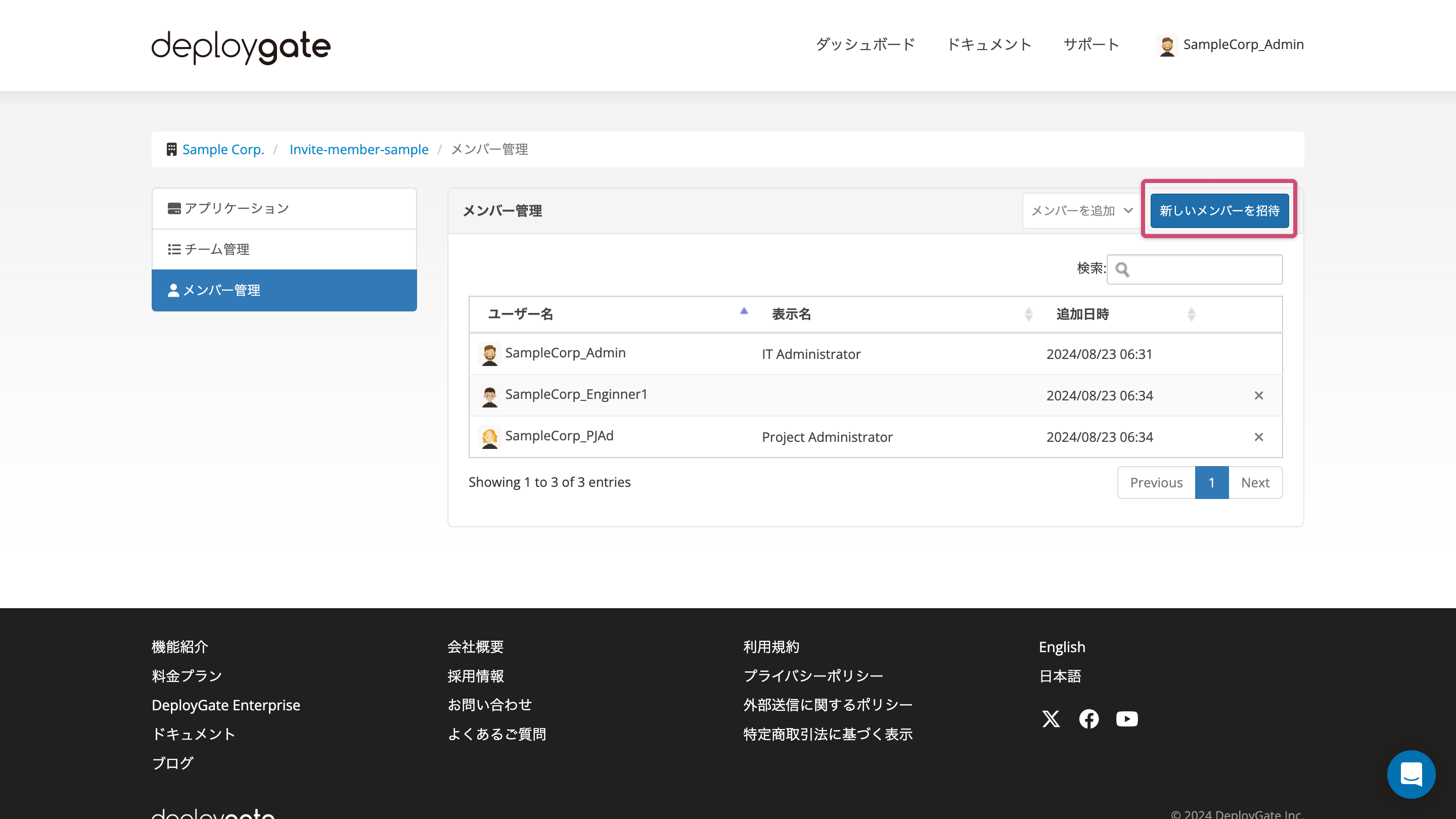
-
招待したいメンバーのメールアドレスを入力して、
招待して追加するをクリック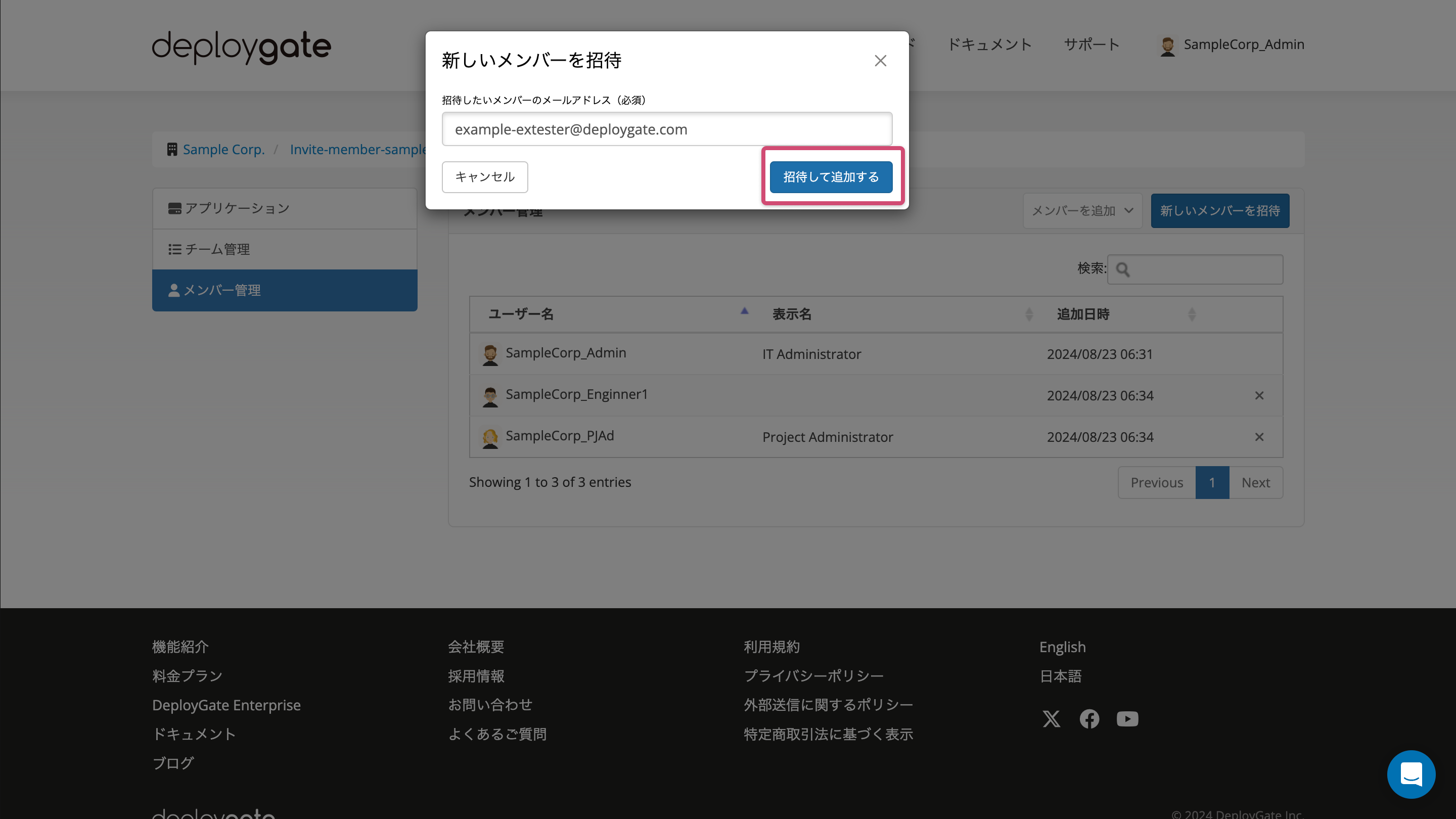
-
招待したメンバーが追加されているのが確認できます。
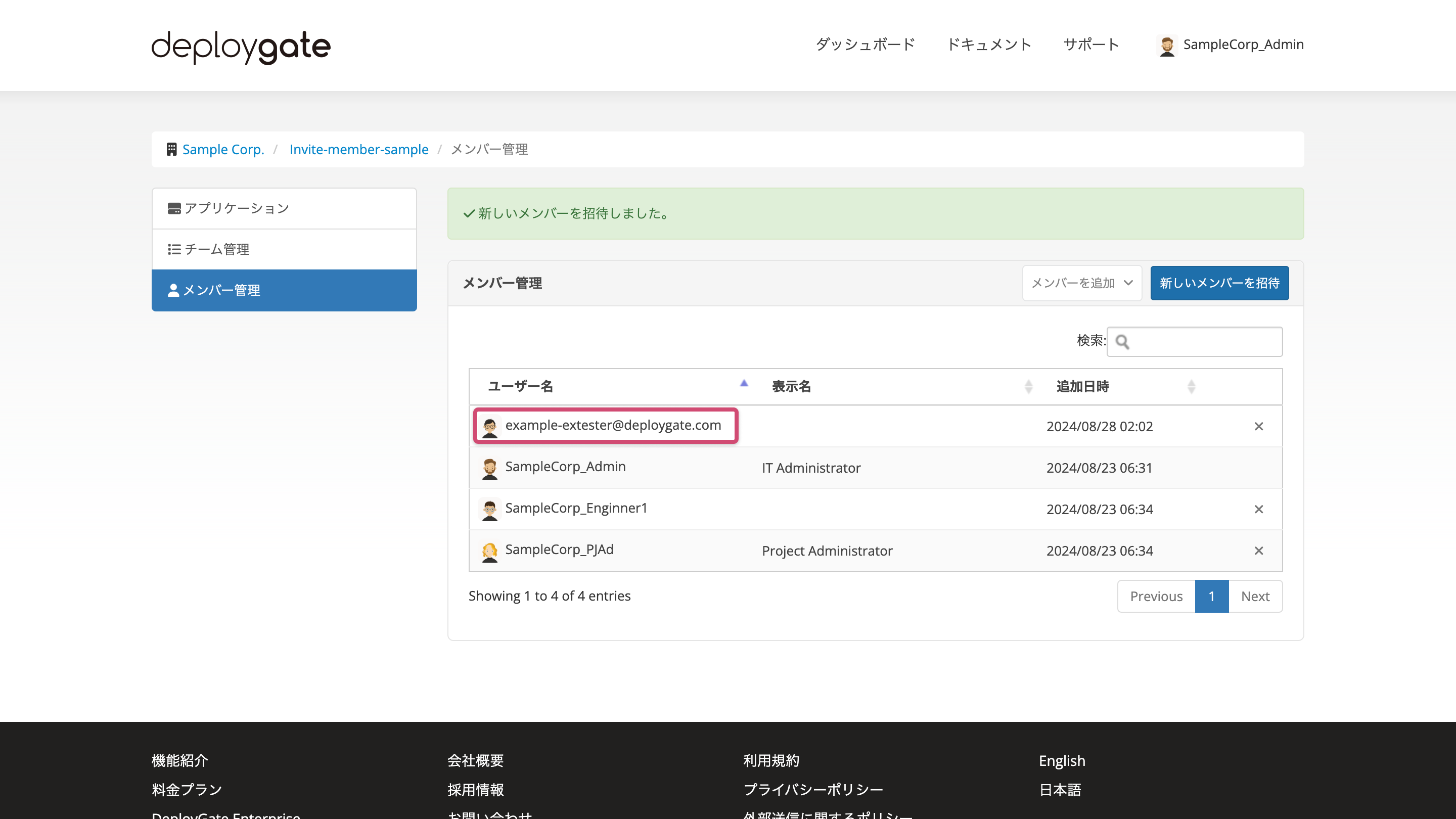
ワークスペース管理者以外が、ワークスペースに未参加の人をグループに招待する場合
-
グループの詳細画面からメンバー一覧へ移動します。
-
メンバー一覧の右上に表示される
新しいメンバーを招待をクリックします。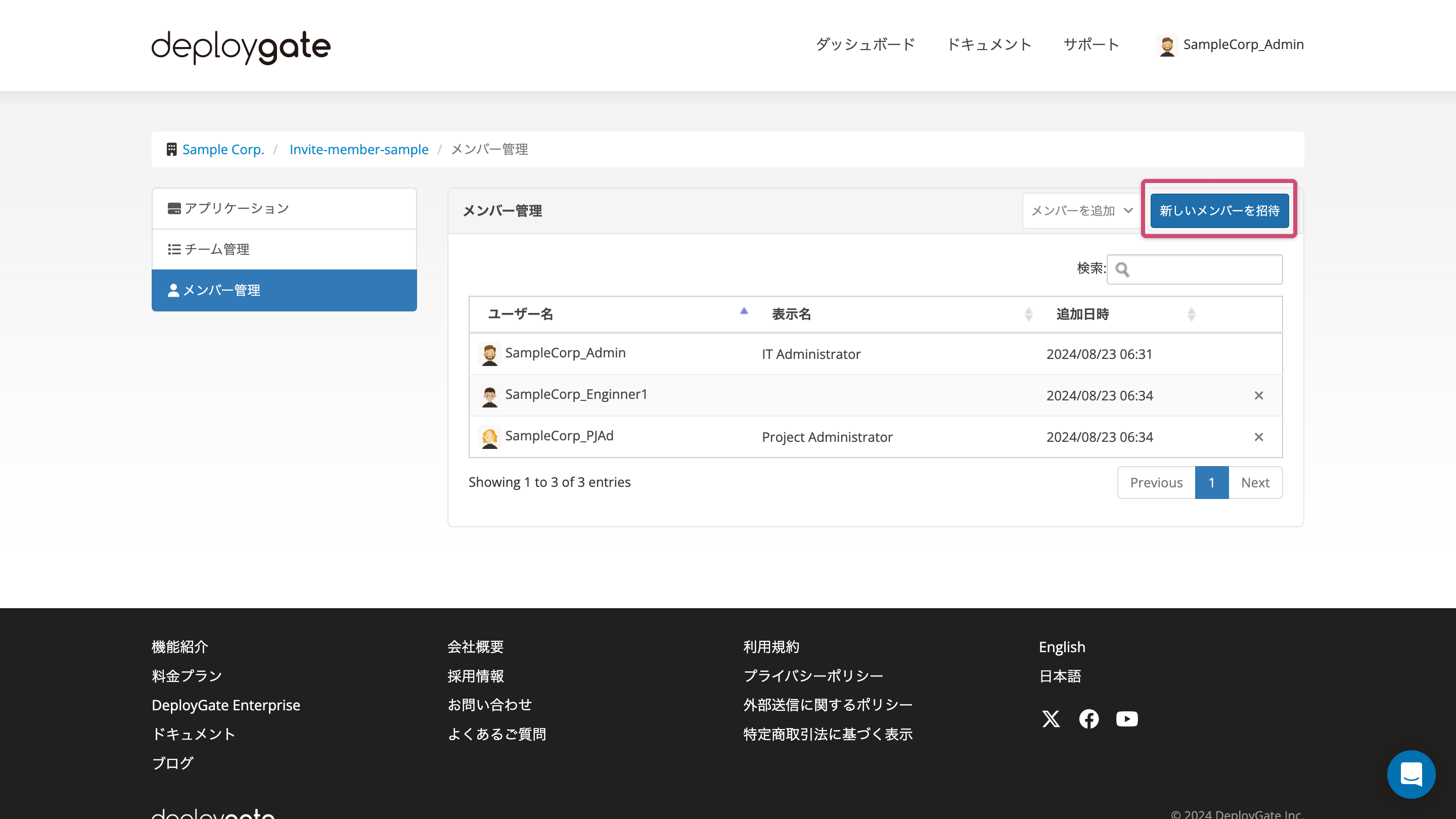
-
招待したいメンバーのメールアドレスと招待する理由を記入て、
招待リクエストを送信するをクリック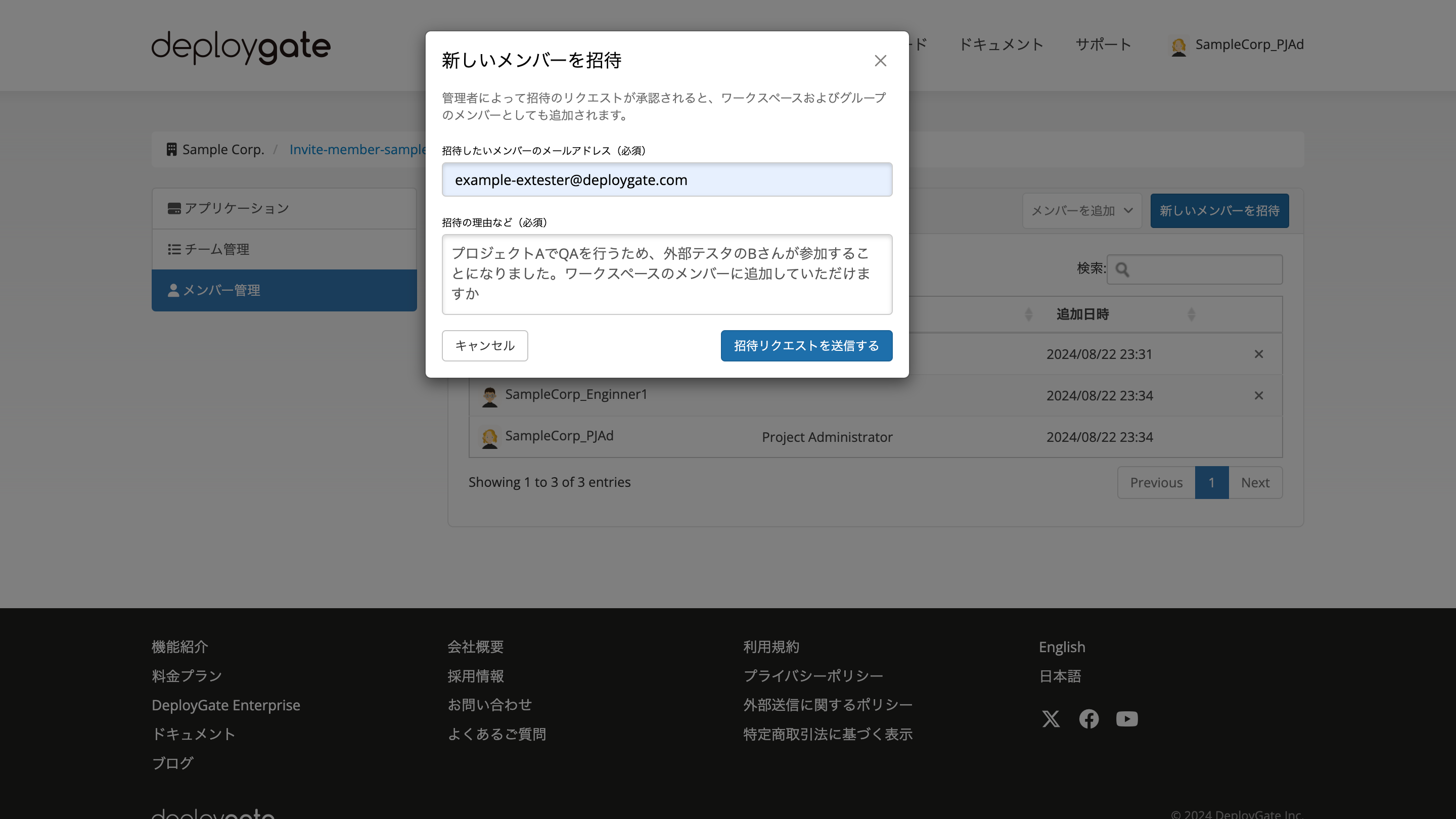
-
「メンバーの招待リクエストを送信しました」というメッセージが表示されたら、リクエストの送信は終わりです。ワークスペース管理者がリクエストを承認するまで、対象のアカウントはグループに追加されません。
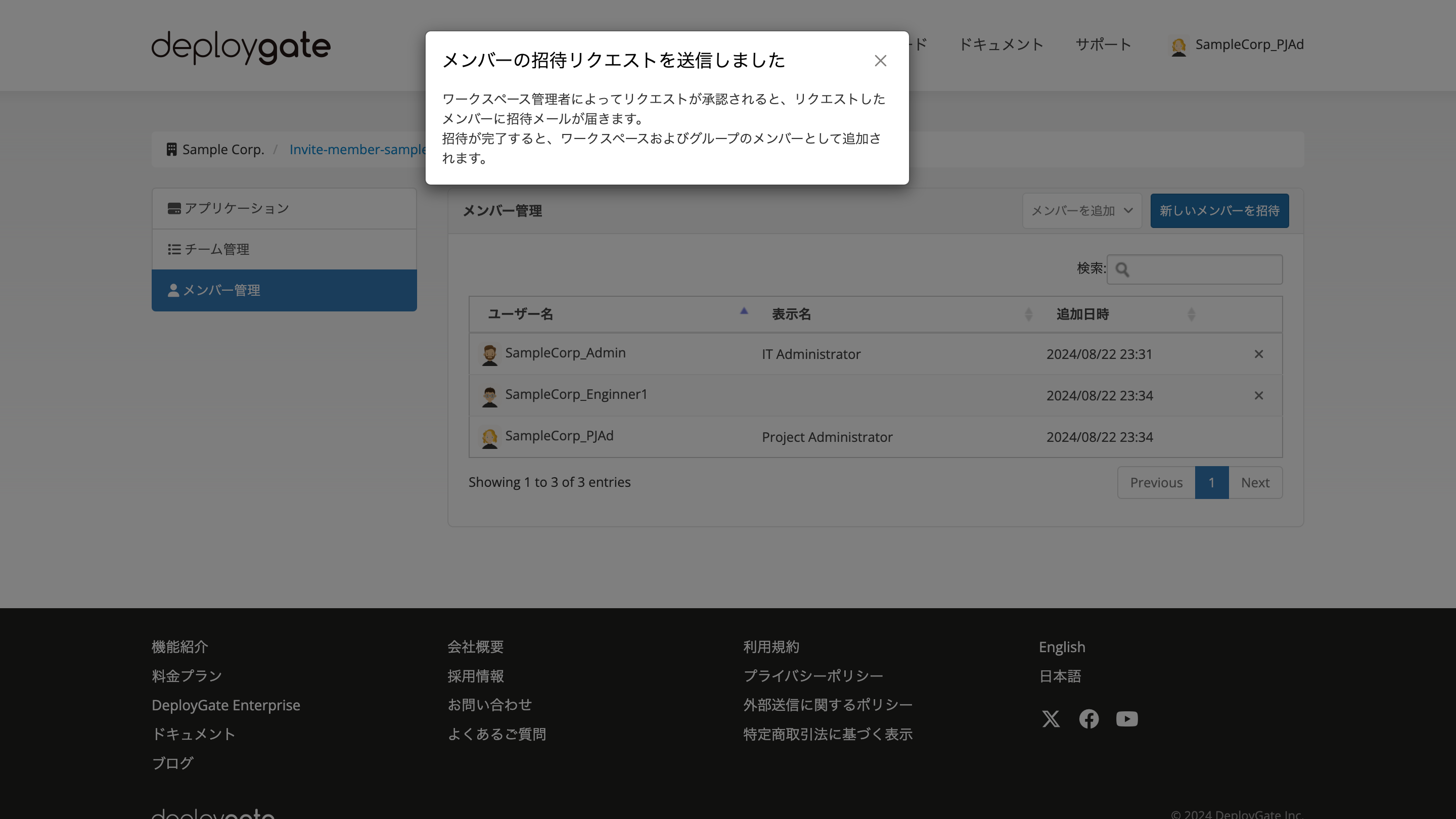
ワークスペース管理者がメンバー招待リクエストを承認するまでお待ち下さい。リクエストを承認する方法についてはこちらの「メンバー招待リクエストを承認する 」をご覧ください。